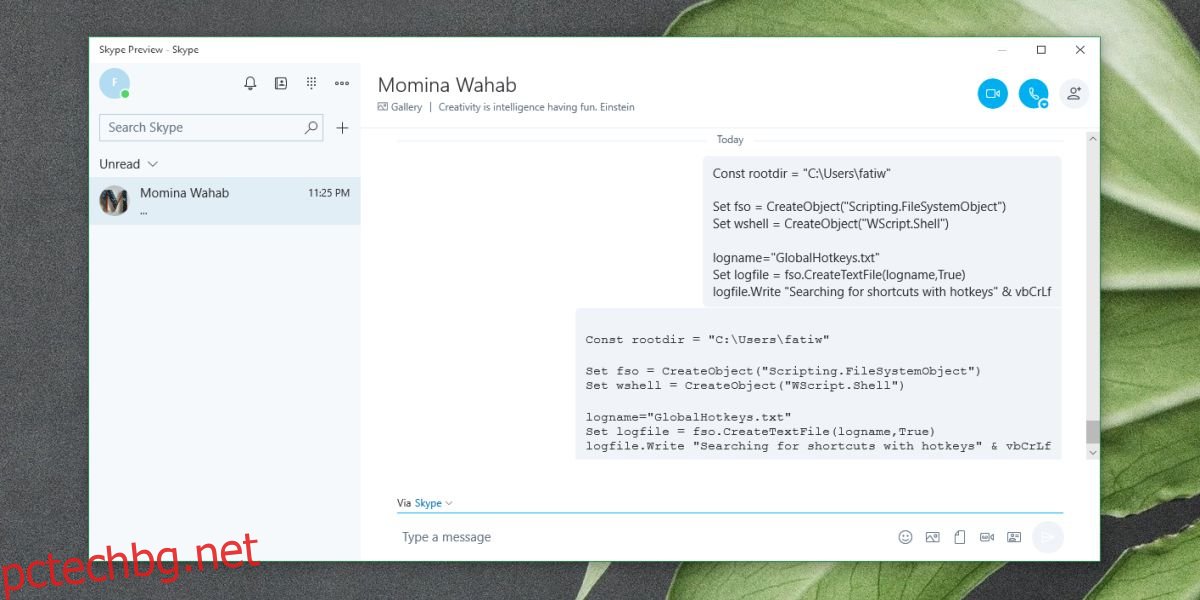Skype се промени драстично, откакто Microsoft го придоби и не всички промени бяха към по-добро. Приложението изглежда е загубило сюжета за това, което го прави страхотно. Въпреки това той все още запазва повечето от оригиналните си функции и хората все още го използват за срещи и интервюта. В Skype, когато изпращате код през текстов чат, приложението го третира като обикновен текст и редовете код се увиват за по-добро четене. Хората използват приложения като Pastebin за споделяне на код, но можете да изпратите код в Skype и да го форматирате съответно.
Изпратете код в Skype
Skype е доста сложно приложение, което трябва да поддържа нещата прости, така че всеки да може да го използва. Ето защо няма да видите лента за форматиране на текст никъде, въпреки че можете да направите текста удебелен или да го подчертаете. За да приложите този вид форматиране, трябва да използвате специални знаци и същото важи за случаите, когато трябва да изпратите код в Skype.
За да изпратите код в Skype, имате две опции; оградете кода в началните и крайните тагове {code}, подобно на HTML елементите, с изключение на това, че началните и крайните тагове са еднакви. Втората опция ви предхожда кода с два удивителни знака, т.е. !!.
Когато изпращате код по този начин, Skype не обвива редовете и използва различен шрифт за него.
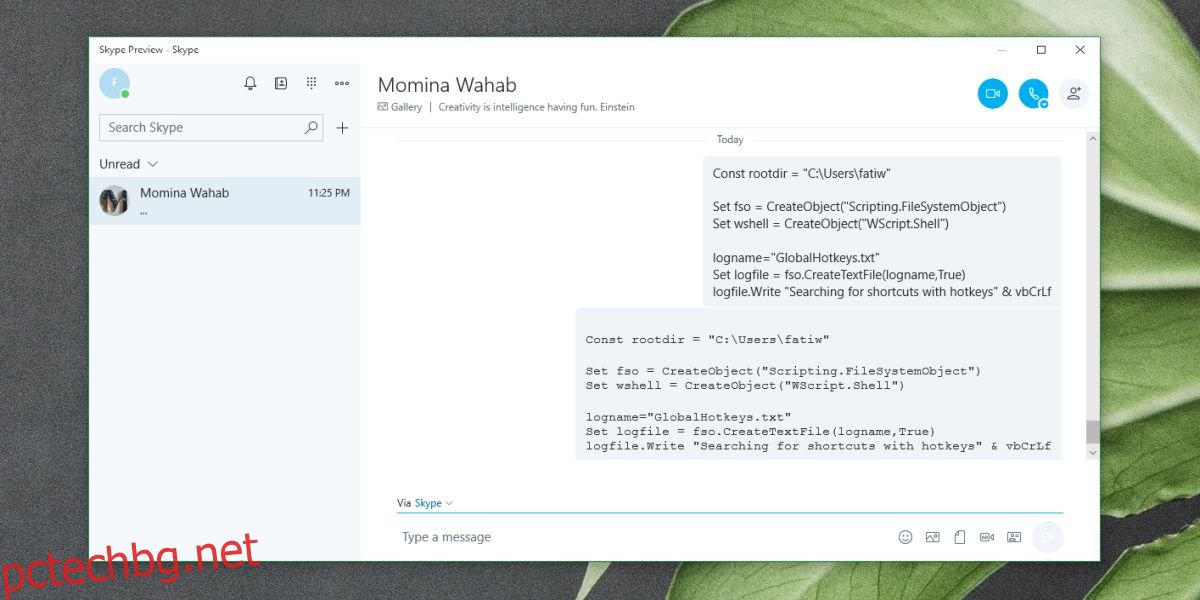
Пример 1
{код}
Задайте fso = CreateObject(“Scripting.FileSystemObject”)
Задайте wshell = CreateObject(“WScript.Shell”)
logname=”GlobalHotkeys.txt”
Задайте logfile = fso.CreateTextFile(logname,True)
logfile. Напишете „Търсене на преки пътища с бързи клавиши“ & vbCrLf
{код}
Пример 2
!!
Задайте fso = CreateObject(“Scripting.FileSystemObject”)
Задайте wshell = CreateObject(“WScript.Shell”)
logname=”GlobalHotkeys.txt”
Задайте logfile = fso.CreateTextFile(logname,True)
logfile. Напишете „Търсене на преки пътища с бързи клавиши“ & vbCrLf
Горните две работят в приложението Skype Windows 10 UWP. Тагът {code} е малко нов, така че може да не работи във всички версии на приложението. Ако не, можете да използвате !! набор от символи, който е по-стар и по-универсално приложен.
Кодът е форматиран съответно и във версиите на приложението Skype за iOS и Android, но тъй като устройствата, на които работят, имат малки екрани, редовете с код все още могат да бъдат увити.
Интерфейсът на Skype се промени доста и почти всички нови функции накараха приложението да стане по-социално, отколкото продуктивно. Преди това беше основното приложение за срещи, конферентни разговори и дори лични чатове. Единствената функция, ориентирана към производителността, която Skype добави, беше за неговия уеб интерфейс, който ви дава редактор на код в рамките на разговор в Skype.